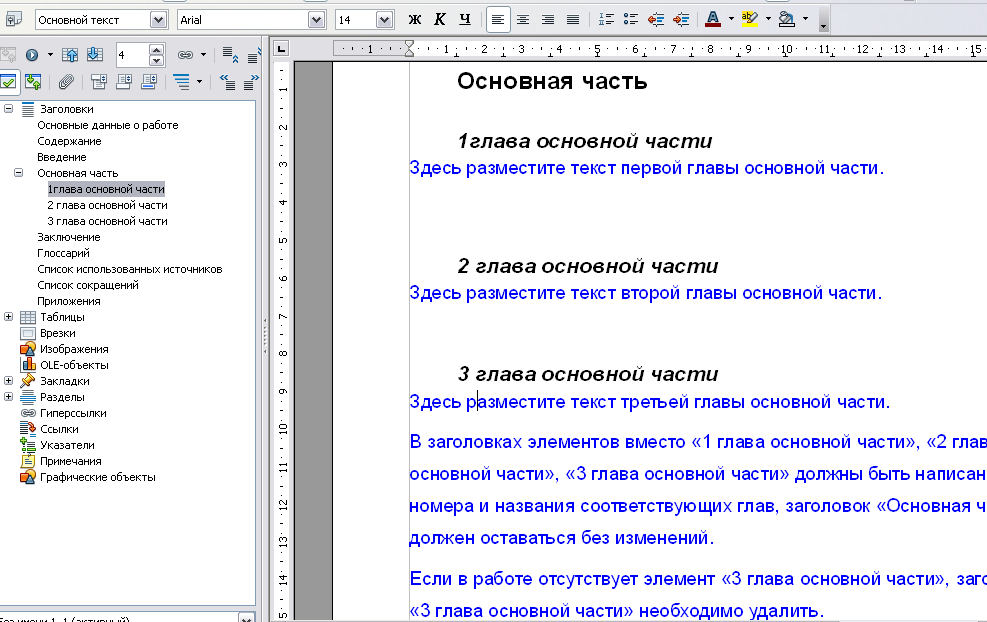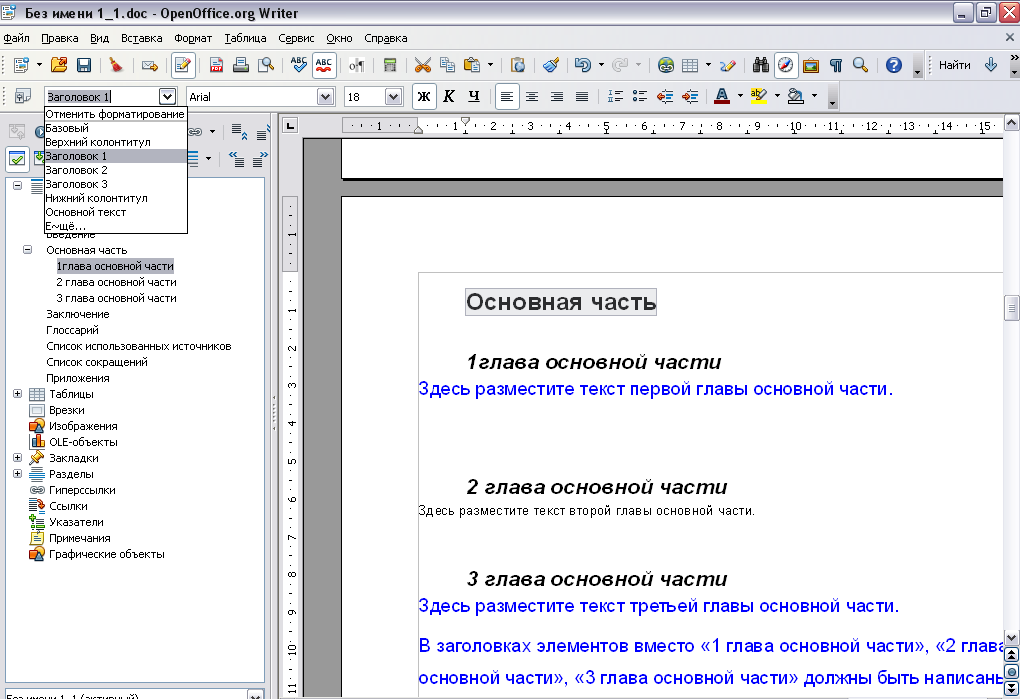Удаление разделов из схемы документа в OpenOffice.Org Writer 3.3.0
В списке заголовков документа двойным
щелчком мыши щелкните по тому элементу,
который следует удалить из списка
заголовков. При этом автоматически
будет совершен переход к той части
документа, где находится удаляемый
элемент. Обратите внимание на название
стиля выделяемого элемента. Название
стиля находится на панели «Форматирование»
(Рисунок Д.13). Если название стиля
начинается со слов «Заголовок» (например,
«Заголовок 1», «Заголовок 3» и т.д.) или
в поле «Название стиля» - пустое значение,
необходимо изменить стиль фрагмента
на «Основной текст».
списке заголовков документа двойным
щелчком мыши щелкните по тому элементу,
который следует удалить из списка
заголовков. При этом автоматически
будет совершен переход к той части
документа, где находится удаляемый
элемент. Обратите внимание на название
стиля выделяемого элемента. Название
стиля находится на панели «Форматирование»
(Рисунок Д.13). Если название стиля
начинается со слов «Заголовок» (например,
«Заголовок 1», «Заголовок 3» и т.д.) или
в поле «Название стиля» - пустое значение,
необходимо изменить стиль фрагмента
на «Основной текст».
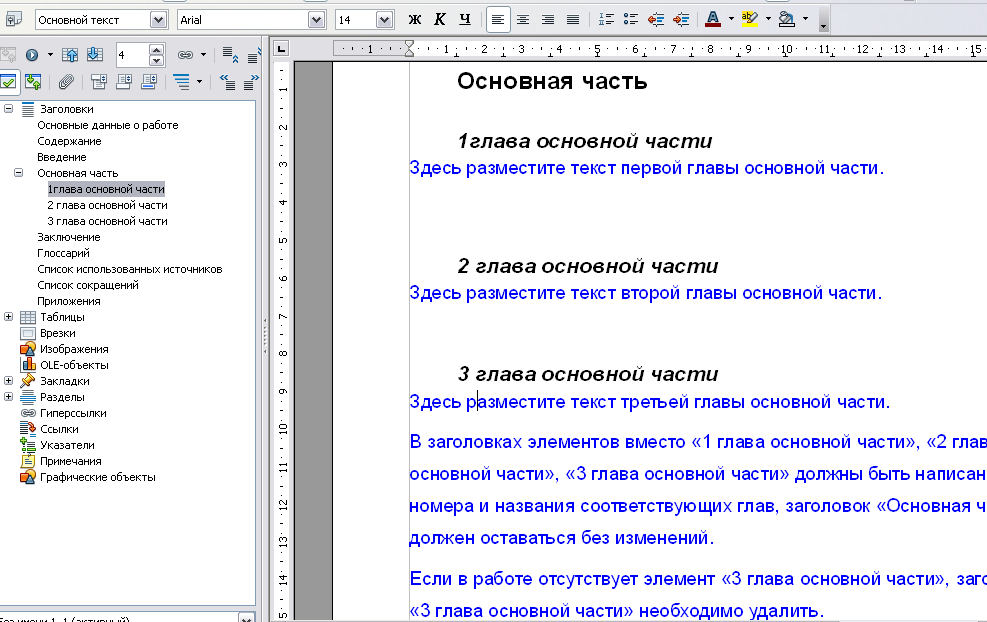
Название
стиля

Рисунок Д.13 – Стиль отмеченного фрагмента
Форматирование выделенного элемента
может нарушиться. Необходимо восстановить
форматирование штатными средствами
OpenOffice.opgWriter(меню «Шрифт», «Абзац»
и т.д).
Добавление разделов в список заголовков в OpenOffice.Org Writer 3.3.0
Найдите в тексте документа заголовок
раздела, который необходимо добавить
в схему документа (например, «Основная
часть»), выделите его. Если нужного
заголовка нет, наберите его с клавиатуры.
На панели «Форматирование» откройте
список стилей (см. Рисунок Д.14). Если
требуется добавить в схему документа
разделы «Основная часть», «Содержание»,
«Введение», «Основные данные о работе»,
«Приложения», «Глоссарий», «Список
использованных источников», «Список
сокращений», «Заключение», в ниспадающем
списке выберите значение «Заголовок
1». Если требуется добавить разделы
«Название первой главы», «Название
второй главы», «Название третьей главы»,
в ниспадающем списке выберите значение
«Заголовок 2».
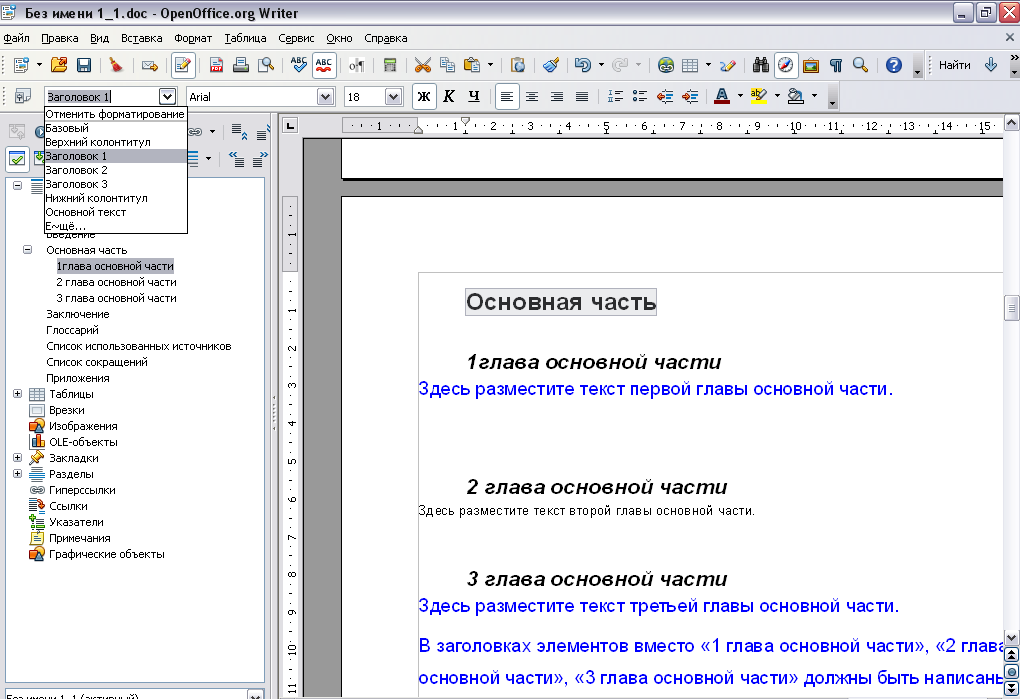
Рисунок Д.14 – Изменение стиля выделенного
фрагмента


 списке заголовков документа двойным
щелчком мыши щелкните по тому элементу,
который следует удалить из списка
заголовков. При этом автоматически
будет совершен переход к той части
документа, где находится удаляемый
элемент. Обратите внимание на название
стиля выделяемого элемента. Название
стиля находится на панели «Форматирование»
(Рисунок Д.13). Если название стиля
начинается со слов «Заголовок» (например,
«Заголовок 1», «Заголовок 3» и т.д.) или
в поле «Название стиля» - пустое значение,
необходимо изменить стиль фрагмента
на «Основной текст».
списке заголовков документа двойным
щелчком мыши щелкните по тому элементу,
который следует удалить из списка
заголовков. При этом автоматически
будет совершен переход к той части
документа, где находится удаляемый
элемент. Обратите внимание на название
стиля выделяемого элемента. Название
стиля находится на панели «Форматирование»
(Рисунок Д.13). Если название стиля
начинается со слов «Заголовок» (например,
«Заголовок 1», «Заголовок 3» и т.д.) или
в поле «Название стиля» - пустое значение,
необходимо изменить стиль фрагмента
на «Основной текст».